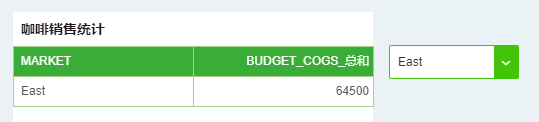|
<< Click to Display Table of Contents >> 使用下拉参数过滤数据 |
  
|
|
<< Click to Display Table of Contents >> 使用下拉参数过滤数据 |
  
|
❖创建下拉参数
在右侧面板的组件中点击下拉参数的按钮,按住鼠标左键将其拖拽到仪表盘编辑区,则在仪表盘编辑区中创建下拉参数。
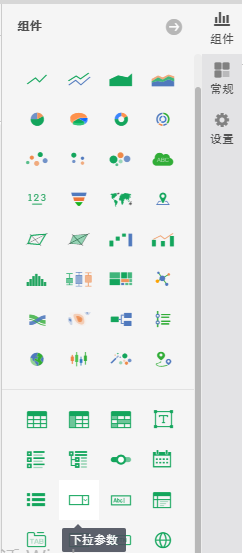
❖绑定数据源
•绑定数据
在下拉参数的toolbar上点击绑定数据按钮,打开下拉参数组件的绑定界面,下拉参数组件的值行和标签行均只能绑定一个数据段。我们有以下三种方法绑定数据段:
o拖拽数据段到绑定窗口绑定,如图所示:
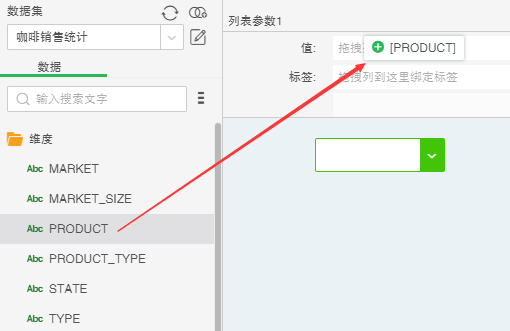
也可以拖拽数据段到绑定窗口替换绑定;
o拖动数据段到下拉参数组件上实现绑定。如图所示:
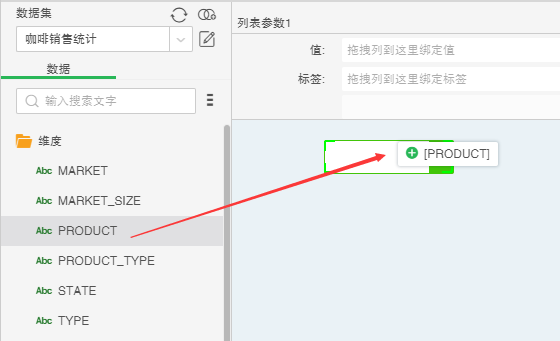
也可以拖拽数据段到下拉参数组件上替换绑定。
o双击查询树列表的数据段,实现绑定;
o手动录入数据
下拉参数组件的录入数据与列表参数组件的录入数据类似,详细介绍请参考列表参数组件的手动录入数据。
【值】实际下拉参数传递的参数值。
【标签】参数值的标签,标签更加利于用户理解。用户也可不再标签行绑定数据,则在值行绑定的数据既是实际传递的参数,又是下拉参数组件的标签。
•查找下拉框中的选项
在下拉参数组件的下拉菜单中存在一个输入框,输入要查找的内容后便能筛选出包含此内容的所有数据。当数据较多时,此功能可使用户更快的找到所要数据。
➢例如:要查找下拉参数数据中含有“c”的数据,只需在输入框中输入“c”, 即可查找到所有包含“c”的数据,点击右侧灰色的小叉号可清除内容,如下图所示:
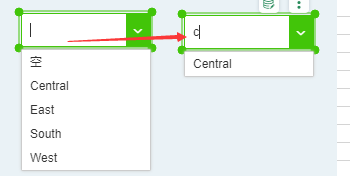
❖移除数据段
移除绑定数据段,我们有以下三种方法:
•绑定窗口的下拉参数中选择删除。
•拖拽绑定窗口的数据段到查询树中实现移除。
•点击绑定窗口右上方的清空按钮。
❖已绑数据段的可用操作
绑定的数据段可用操作包括排序和移除。
排序:对下拉参数的值和标签绑定的数据进行排序,包括无序、升序、降序、更多排序,更多排序包括定制排序、手动排序和高级排序,其中高级排序的详细介绍见“排序”。
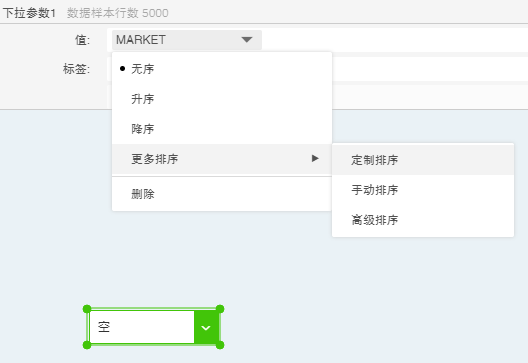
删除:移除当前数据段。
❖使用下拉参数组件过滤数据
1. 新建一个表,对其绑定两个数据段,如下图所示。
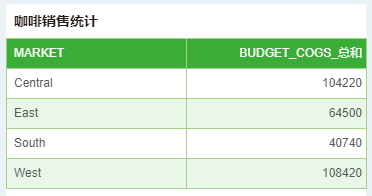
2. 新建一个下拉参数,对其值行绑定 “Market”,如下图所示。
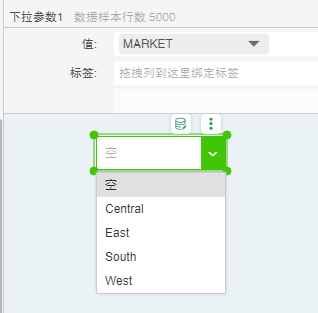
3. 在表上创建过滤器,过滤条件假设为 “Market” 是等于下拉参数中的一个 , 注意此处的参数 ?{ 下拉参数 1} 是步骤 2 中的下拉参数的名称。创建过滤器的详细介绍见“使用过滤条件过滤数据”,如下图所示。
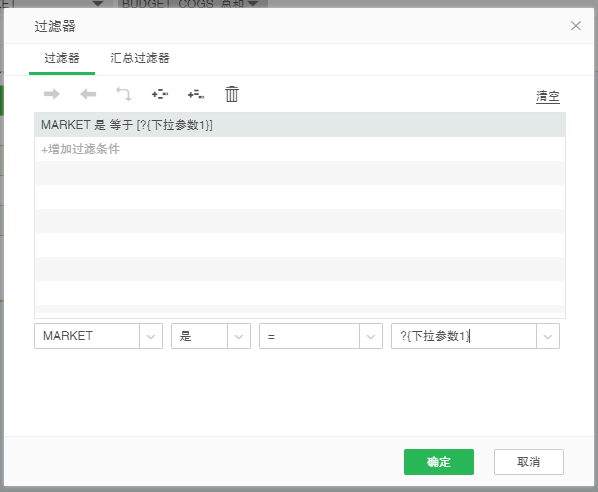
4. 在下拉参数中勾选“East”,则表中被筛选出 “Market” 为 “East” 的数据,见下图。